Windows 10 có một vài công cụ khác nhau để giúp bạn tận dụng tối đa pin của máy tính xách tay. Có menu tùy chọn năng lượng truyền thống cho phép bạn chọn và chọn thời gian máy tính của bạn sẽ tỉnh táo khi bạn không sử dụng và cũng có một tính năng tiết kiệm pin mới để tắt những thứ như thông báo đẩy - vì về cơ bản Windows 10 là hệ điều hành di động, và nó có thông báo đẩy.
Đây là những gì bạn cần biết để điều chỉnh cài đặt pin của mình trong Windows 10:
Sức mạnh và giấc ngủ
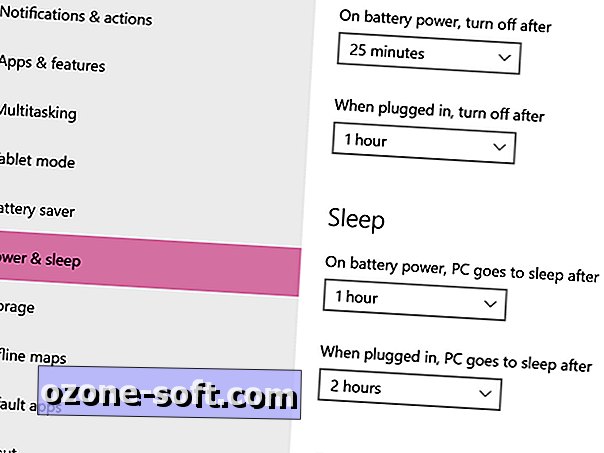
Menu Nguồn & ngủ ( Cài đặt> Hệ thống> Nguồn & ngủ ) không có gì mới. Tại đây, bạn có thể chọn thời gian máy tính không hoạt động trước khi tự động tắt màn hình hoặc chuyển sang chế độ Ngủ, dựa trên việc máy tính của bạn được cắm hay chạy bằng pin.
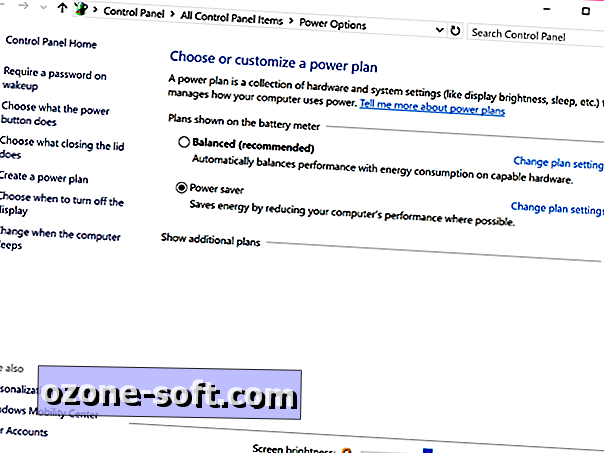
Bạn cũng có thể tìm thấy các cài đặt nguồn bổ sung, mở ra menu Tùy chọn nguồn trong Bảng điều khiển. Tại đây, bạn có thể chỉnh sửa các gói điện, chọn điều gì sẽ xảy ra khi bạn đóng nắp máy tính xách tay và chọn có yêu cầu mật khẩu khi máy tính của bạn thức dậy từ chế độ ngủ hay không.
Tiết kiệm pin
Ngoài cài đặt Nguồn & ngủ, Windows 10 còn có một tính năng mới gọi là Trình tiết kiệm pin . Trình tiết kiệm pin là chế độ tiết kiệm pin được tối ưu hóa đặc biệt cho Windows 10, có nghĩa là nó thực hiện những việc như giới hạn hoạt động ứng dụng nền và thông báo đẩy - tương tự như các chế độ tiết kiệm pin bạn tìm thấy trên điện thoại thông minh và máy tính bảng.
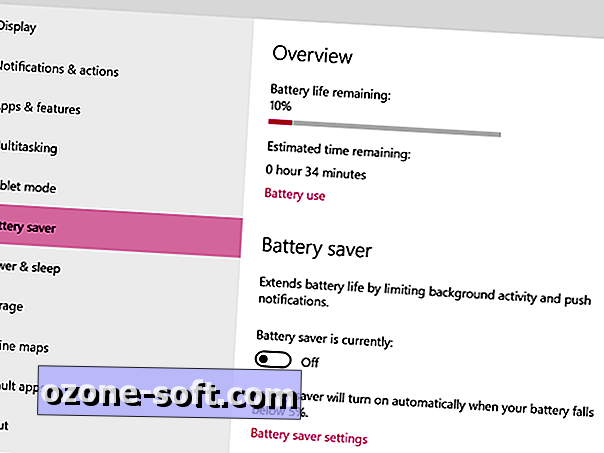
Trình tiết kiệm pin sẽ tự động bật khi máy tính của bạn giảm dưới 20 phần trăm pin, nhưng bạn cũng có thể bật thủ công bằng cách đi tới Cài đặt> Hệ thống> Trình tiết kiệm pin và chuyển đổi từ Tắt sang Bật .
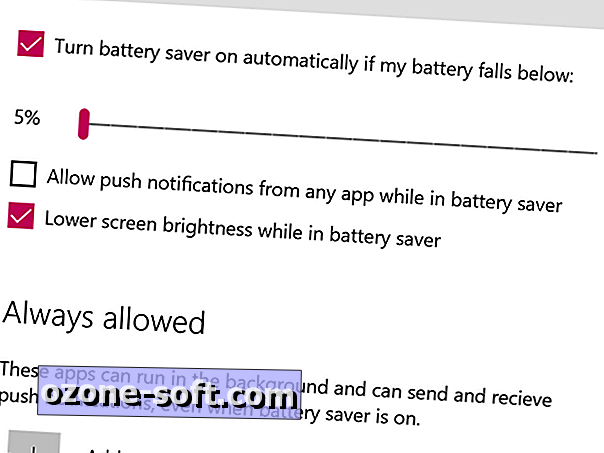
Chế độ tiết kiệm pin có thể điều chỉnh. Trong menu Trình tiết kiệm pin, bấm vào Cài đặt tiết kiệm pin để vào menu cài đặt. Tại đây, bạn có thể điều chỉnh điểm bật chế độ tiết kiệm pin (từ 5 đến 100 phần trăm pin), chọn cho phép thông báo đẩy hoặc giảm độ sáng màn hình trong chế độ tiết kiệm pin và thêm ngoại lệ ứng dụng vào chế độ tiết kiệm pin. Các ứng dụng bạn chọn để loại trừ khỏi chế độ tiết kiệm pin sẽ có thể chạy ở chế độ nền và gửi thông báo đẩy mọi lúc.
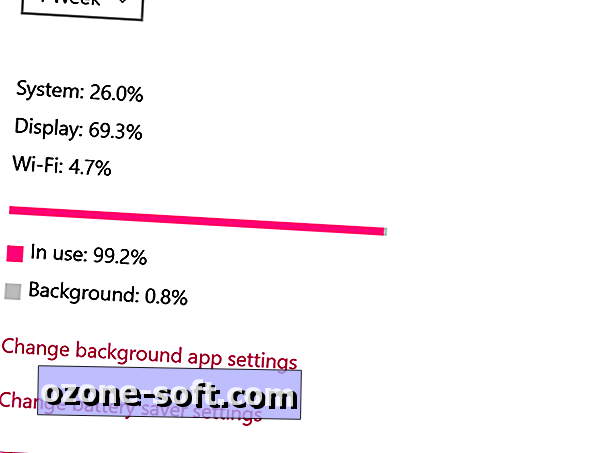
Trong menu tiết kiệm Pin chính, bạn cũng có thể xem lượng ứng dụng khác nhau của pin đang sử dụng (bao gồm cả sử dụng nền) bằng cách nhấp vào Sử dụng pin . Điều này sẽ giúp bạn xác định xem chế độ tiết kiệm pin có thực sự giúp bạn thoát ra hay không - theo màn hình sử dụng Pin của tôi, trong tuần qua, các hoạt động ứng dụng nền chỉ chiếm chưa đến 1 phần trăm sử dụng pin của tôi. Vì tôi không sử dụng nhiều ứng dụng hoạt động ở chế độ nền nên có lẽ tôi sẽ không thấy thời lượng pin tăng đột biến với chế độ tiết kiệm pin.






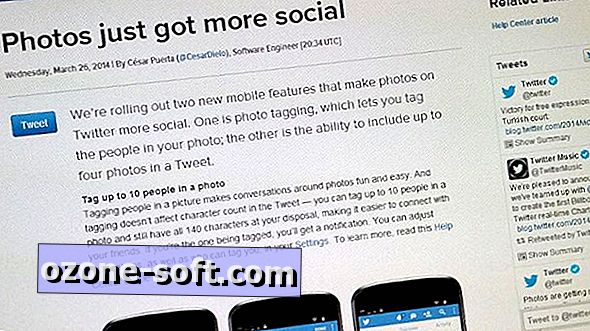






Để LạI Bình LuậN CủA BạN